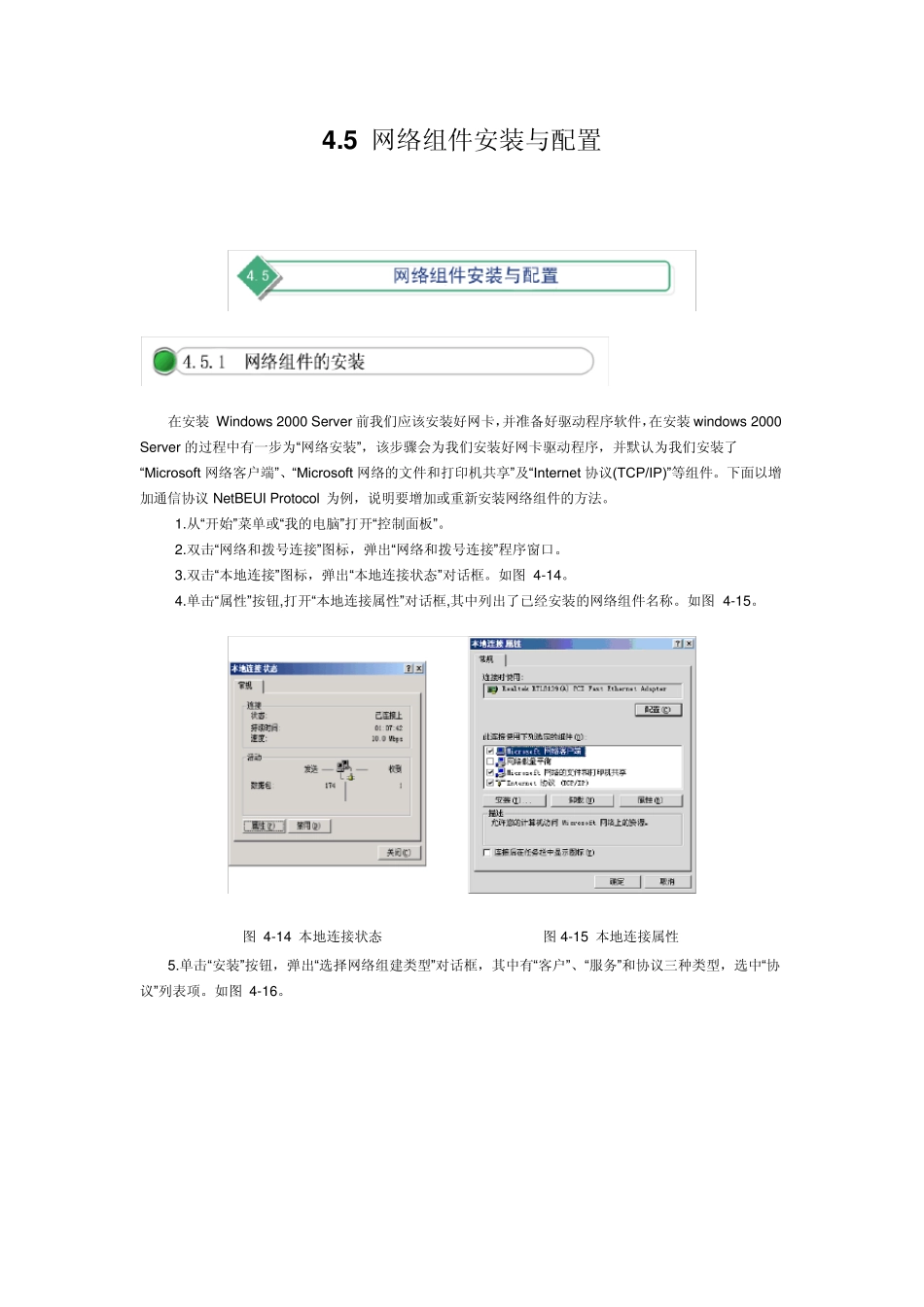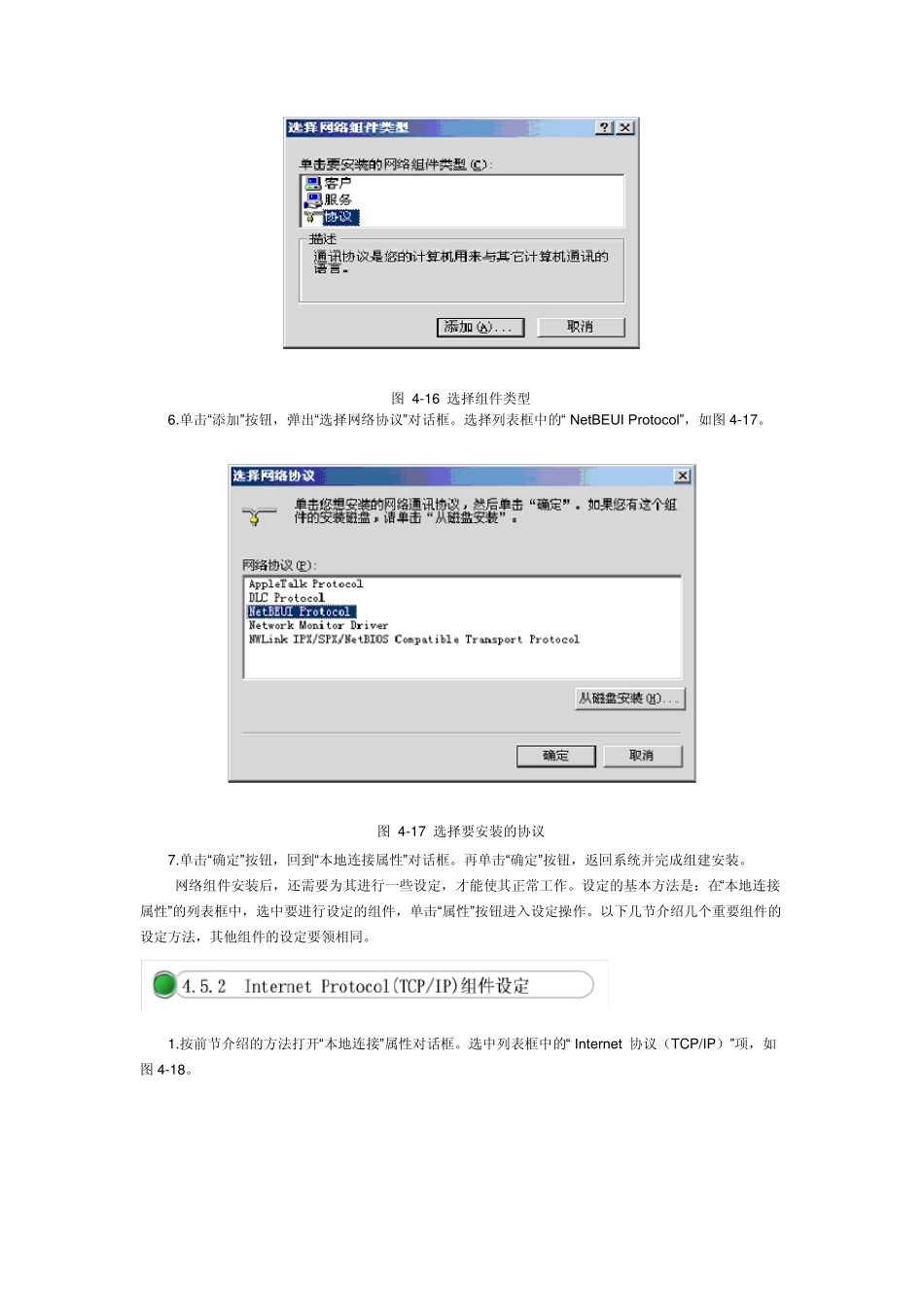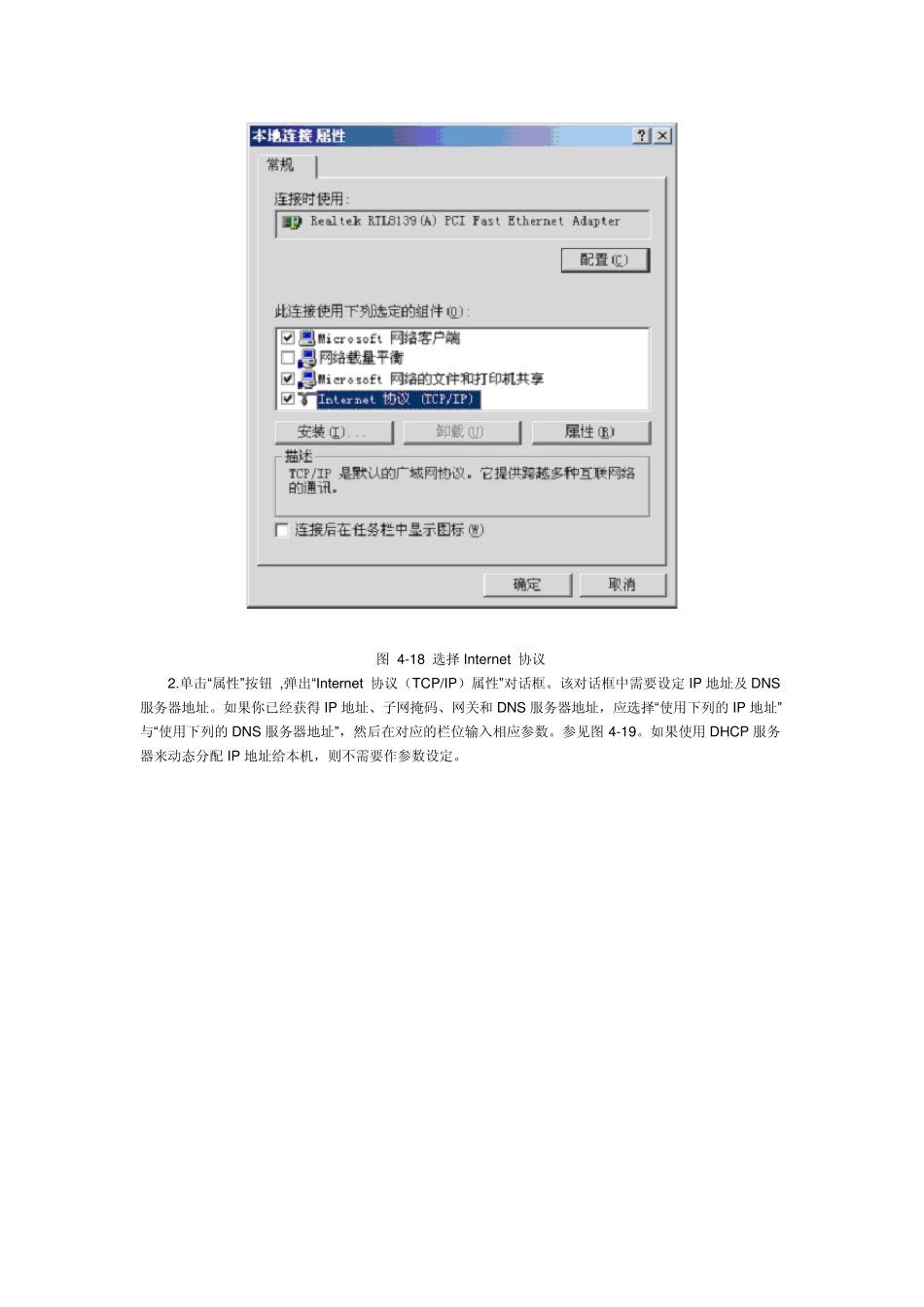4 .5 网络组件安装与配置 在安装 Window s 2000 Server 前我们应该安装好网卡,并准备好驱动程序软件,在安装w indow s 2000 Server 的过程中有一步为“网络安装”,该步骤会为我们安装好网卡驱动程序,并默认为我们安装了“Microsoft 网络客户端”、“Microsoft 网络的文件和打印机共享”及“Internet 协议(TCP/IP)”等组件。下面以增加通信协议 NetBEUI Protocol 为例,说明要增加或重新安装网络组件的方法。 1.从“开始”菜单或“我的电脑”打开“控制面板”。 2.双击“网络和拨号连接”图标,弹出“网络和拨号连接”程序窗口。 3.双击“本地连接”图标,弹出“本地连接状态”对话框。如图 4-14。 4.单击“属性”按钮,打开“本地连接属性”对话框,其中列出了已经安装的网络组件名称。如图 4-15。 图 4-14 本地连接状态 图 4-15 本地连接属性 5.单击“安装”按钮,弹出“选择网络组建类型”对话框,其中有“客户”、“服务”和协议三种类型,选中“协议”列表项。如图 4-16。 图 4-16 选择组件类型 6.单击“添加”按钮,弹出“选择网络协议”对话框。选择列表框中的“ NetBEUI Protocol”,如图4-17。 图 4-17 选择要安装的协议 7.单击“确定”按钮,回到“本地连接属性”对话框。再单击“确定”按钮,返回系统并完成组建安装。 网络组件安装后,还需要为其进行一些设定,才能使其正常工作。设定的基本方法是:在“本地连接属性”的列表框中,选中要进行设定的组件,单击“属性”按钮进入设定操作。以下几节介绍几个重要组件的设定方法,其他组件的设定要领相同。 1.按前节介绍的方法打开“本地连接”属性对话框。选中列表框中的“ Internet 协议(TCP/IP)”项,如图4-18。 图 4-18 选择Internet 协议 2.单击“属性”按钮 ,弹出“Internet 协议(TCP/IP)属性”对话框。该对话框中需要设定IP 地址及DNS服务器地址。如果你已经获得IP 地址、子网掩码、网关和 DNS 服务器地址,应选择“使用下列的 IP 地址”与“使用下列的 DNS 服务器地址”,然后在对应的栏位输入相应参数。参见图4-19。如果使用 DHCP 服务器来动态分配 IP 地址给本机,则不需要作参数设定。 图 4-19 设置IP 地址 3.如果要设定多个 IP 地址或多个预设网关,单击“高级”按钮,弹出“高级TCP/IP 设置”对话框,其中含有“IP 设置”、“DNS”、“WINS”和“选项”等四个标签,如图4-20 所示。以下分...